O que é o CRITICAL_PROCESS_DIED Erro?
O Microsoft Surface Pro é leve e versátil, o portátil 2-em-1 perfeito para trabalhar em viagem, com uma autonomia de até 13 horas. No entanto, muitos utilizadores enfrentam um problema irritante: o erro CRITICAL_PROCESS_DIED, um dos problemas comuns do Ecrã Azul da Morte nos dispositivos Surface.
- Este erro ocorre a qualquer altura e força o reinício do sistema.
- Em vez de um ecrã azul, alguns utilizadores vêem um ecrã cor-de-rosa ou cinzento.
- Este erro pode ocorrer várias vezes por dia, afectando bastante a produtividade.
Processo crítico morreu: este erro significa que algum processo crítico do sistema parou de funcionar e o sistema falhou. Os utilizadores vêem normalmente esta mensagem:
“O seu PC teve um problema e precisa de ser reiniciado. Estamos apenas a recolher algumas informações de erro e, em seguida, reiniciaremos por si.”
Causas da CRITICAL_PROCESS_DIED Erro
Este erro é bastante difícil de diagnosticar devido a suas muitas causas. Alguns dos principais culpados incluem:
- Corrompido ou faltando arquivos do sistema.
- Drivers de dispositivo desatualizados.
- Um buggy de atualização de software.
- As infecções por malware ou vírus.
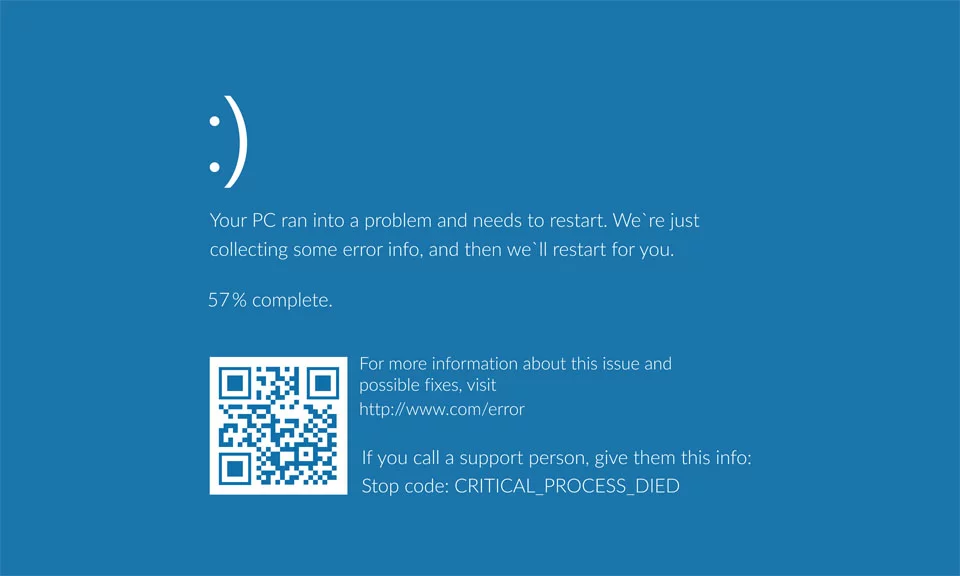
Leia sobre outros Erros comuns do Windows:
DRIVER_POWER_STATE_FAILURE BSOD erro
PAGE_FAULT_IN_NONPAGED_AREA Erro
Soluções para Corrigir o Erro
O truque para fixar o CRITICAL_PROCESS_DIED de erro é para descartar todos os outros elementos que possam estar afetando o problema. Execute uma verificação de vírus para diagnosticar se um malware ou infecção por vírus pode estar causando o erro.
A exclusão do seu computador de arquivos desnecessários usando Outbyte PC Repair garante que você está começando com uma ardósia limpa, que pode ajudar muito no processo de solução de problemas. Depois de fazer todos estes passos, não se esqueça de reiniciar o dispositivo para atualizar seu sistema operacional.
1. A Atualização De Sua Superfície Drivers
Drivers desatualizados são muitas vezes o culpado. Manter os drivers atualizados assegura o funcionamento do sistema. Para atualizar:
- Abrir as Definições a partir do Menu Iniciar.
- Navegue para Atualizar & Segurança > Windows Update.
- Clique em Verificar atualizações para instalar todas as atualizações disponíveis.
Em nossa biblioteca de Driver, você pode encontrar o mais adequado versão do driver de Superfície para o seu sistema operativo e um pequeno guia sobre como instalá-lo.
2. Executar a Superfície de resolução de problemas
Superfície de dispositivos vêm com um built-in ferramenta de solução de problemas para resolver problemas comuns:
- Baixar a Superfície de Diagnóstico Toolkit da Microsoft se ele não é instalado.
- Executar o kit de ferramentas, que irá analisar e corrigir erros automaticamente.
- Reinicie sua Superfície após a conclusão do processo.
3. Execute a Verificação de Arquivos de Sistema Corrompidos
O CRITICAL_PROCESS_DIED de erro também pode ser causado pelo sistema de corrupção de arquivo. Usar utilitários SFC e o DISM para reparar arquivos de sistema corrompidos:
- Execute o Prompt de Comando em privilégios de administrador.
- Execute o seguinte:
sfc /scannow
DISM /Online /Cleanup-Image /CheckHealth
DISM /Online /Cleanup-Image /ScanHealth
DISM /Online /Cleanup-Image /RestoreHealth- Reinicie o seu dispositivo uma vez que a verificação for concluída.
4. Executar uma Verificação de Disco
Problemas de disco, principalmente no Ssd, são também uma das principais causas deste erro. Use o CHKDSK e inspecionar/reparar quaisquer problemas de disco rígido:
- Abra o Explorador de ficheiros e clique com o botão direito do mouse no seu C: drive.
- Selecione Propriedades > Ferramentas > Seleção.
- Permitir que o Windows para verificar e corrigir erros no disco.
Para executar o CHKDSK usando o Prompt de Comando pressioneWindows + X> Prompt de Comando (Admin) e digite chkdsk C: /f /r /x.
5. Reverter Atualizações Recentes
Se o erro começou depois que um dos recentes actualizações e, em seguida, a reversão pode ser a solução:
- Abra Configurações > Atualização De Segurança & Proteção > Recuperação.
- Voltar para a versão anterior do Windows ou desinstalar as atualizações mais recentes.
6. Repor O Seu Dispositivo De Superfície
Se tudo mais falhar, você pode querer redefinir seu dispositivo de Superfície usando:
- Baixar a Superfície de Imagem de Recuperação do Microsofts Página de Suporte.
- Criar a unidade de recuperação e siga o assistente para repor o seu dispositivo.
No caso de você quiser que o seu sistema para ser limpo mais profundo e erros corrigidos corretamente, você pode ser aconselhado a usar Outbyte PC Repair para o melhor desempenho e a causa solução.
Perguntas frequentes
O que é o CRITICAL_PROCESS_DIED erro?
Que é um erro BSOD, que é causada devido a falha de um processo crítico do sistema. O fracasso tem de publicar o seu sistema falhar.
Como faço para corrigir o CRITICAL_PROCESS_DIED erro?
Usando drivers desatualizados, executar a solução de problemas, digitalização para a corrupção do sistema, e a reversão de atualizações são algumas opções que você pode usar para corrigir este erro.
Malware pode também causar o CRITICAL_PROCESS_DIED erro?
Sim, malware pode corromper os arquivos críticos do sistema, levando a um erro.
É a reposição da Superfície de uma última escolha?
Ele deve ser o último recurso. Primeiro, tentar de tudo: sistema de verificações e atualizações, por exemplo.






